Kalender und wecker, Kalender – Sony Xperia Z4 Tablet SGP771 Benutzerhandbuch
Seite 132
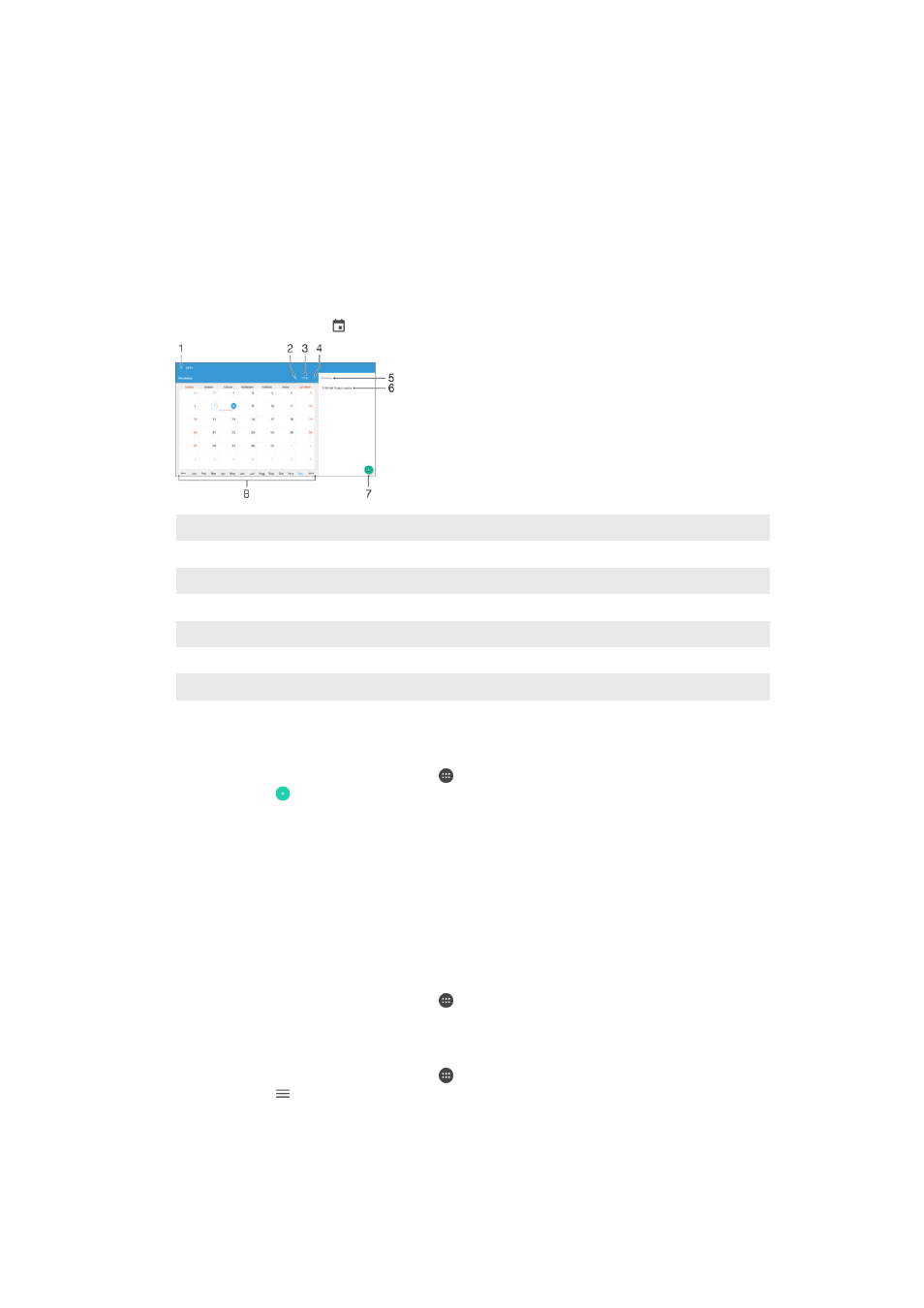
Kalender und Wecker
Kalender
Mit der Kalender-App können Sie Ihren Zeitplan verwalten. Wenn Sie sich bei einem oder
mehreren Onlinekonten mit Kalendern, beispielsweise bei Ihrem Google™-Konto oder
Ihrem Xperia™ mit Facebook-Konto, angemeldet und Ihr Gerät damit synchronisiert
haben, werden auch Kalenderereignisse und -termine aus diesen Konten in Ihrer
Kalender-App angezeigt. Sie können selbst entscheiden, welche Kalender Sie in die
kombinierte Kalenderansicht integrieren möchten.
Wenn ein Termin näher rückt, ertönt zur Erinnerung ein Benachrichtigungston. Außerdem
wird in der Statusleiste angezeigt.
1
Ansichtstyp und anzuzeigende Kalender auswählen
2
Nach Ereignissen suchen
3
Zum aktuellen Datum zurückkehren
4
Auf Einstellungen und andere Optionen zugreifen
5
Ausgewähltes Datum
6
Agenda für den ausgewählten Tag
7
Ein Kalenderereignis hinzufügen
8
Zum schnelleren Durchsuchen nach links oder rechts streichen
So legen Sie einen Termin im Kalender an:
1
Tippen Sie auf dem Startbildschirm auf und dann auf
Kalender.
2
Tippen Sie auf .
3
Wenn Sie Ihren Kalender mit einem oder mehreren Konten synchronisiert haben,
wählen Sie das Konto aus, zu dem Sie diesen Termin bzw. das Ereignis
hinzufügen möchten. Wenn dieser Termin nur zu Ihrem Gerät hinzugefügt werden
soll, tippen Sie auf
Gerätekalender.
4
Geben Sie die gewünschten Informationen ein bzw. wählen Sie diese aus und
fügen Sie Teilnehmer hinzu.
5
Tippen Sie zum Speichern des Termins und zum Versenden von Einladungen auf
Speichern.
So zeigen Sie einen Termin im Kalender an:
1
Tippen Sie auf dem Startbildschirm auf und dann auf
Kalender.
2
Tippen Sie auf den anzuzeigenden Termin.
So zeigen Sie mehrere Kalender an:
1
Tippen Sie auf dem Startbildschirm auf und dann auf
Kalender.
2
Tippen Sie auf und aktivieren Sie die Kontrollkästchen der Kalender, die Sie
anzeigen möchten.
So zoomen Sie innerhalb der Kalenderansicht:
•
Drücken Sie zum Hineinzoomen einen Bereich auf dem Bildschirm mit zwei
Fingern zusammen, wenn die Ansicht
Woche oder Tag ausgewählt ist.
132
Dies ist eine Internetversion dieser Publikation. © Druckausgabe nur für den privaten Gebrauch.